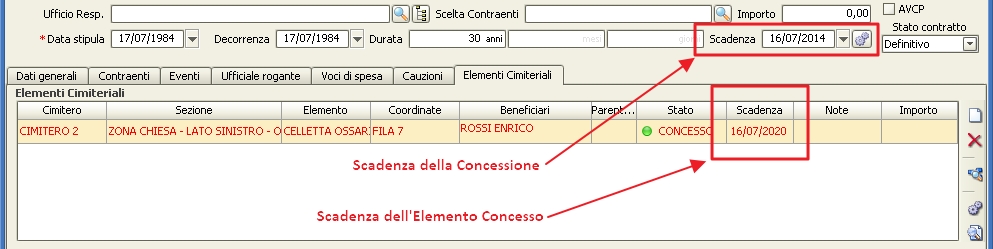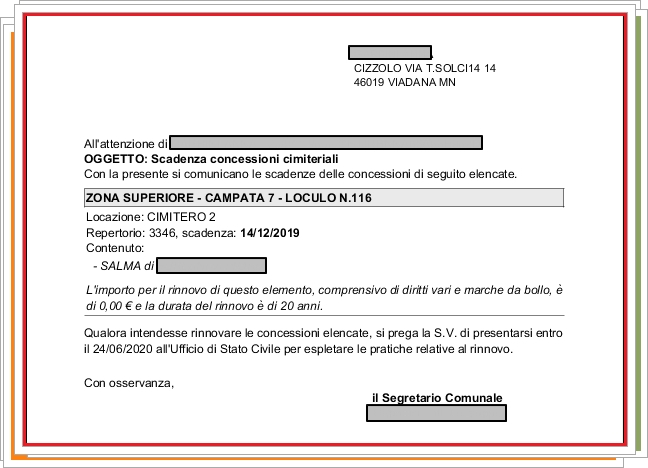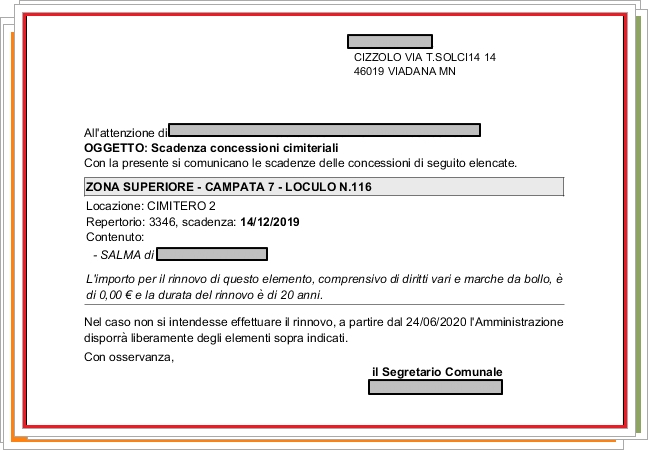Differenze tra le versioni di "Ricerca Concessioni"
imported>Stefano.giannotti |
imported>Stefano.giannotti (→Stampa) |
||
| (120 versioni intermedie di uno stesso utente non sono mostrate) | |||
| Riga 1: | Riga 1: | ||
{{Manutenzione}} | {{Manutenzione}} | ||
=Introduzione= | =Introduzione= | ||
Con questa funzione, raggiungibile da ''"Gestione -> Ricerca Concessioni"'', si aprirà una finestra, simile alla seguente, che permette di ricercare le Concessioni Cimiteriali salvate all'interno modulo Cimiteri. <br><br> | Con questa funzione, raggiungibile da ''"Gestione -> Ricerca Concessioni"'', si aprirà una finestra, simile alla seguente, che permette di ricercare le Concessioni Cimiteriali salvate all'interno del modulo Cimiteri. <br><br> | ||
[[Immagine:CIM_ricercaconcessioni.jpg]]<br><br> | [[Immagine:CIM_ricercaconcessioni.jpg]]<br><br> | ||
==Utilizzo finestra== | ==Utilizzo finestra== | ||
I comandi eseguibili dalla finestra indicata sono:<br> | I comandi eseguibili dalla finestra indicata sono:<br> | ||
[[Immagine:nuovo_cim.JPG]] | [[Immagine:nuovo_cim.JPG]] pulisce gli eventuli campi della finestra permettendo così una nuova ricerca.<br> | ||
[[Immagine:ricerca_cim.JPG]] permette di ricercare | [[Immagine:ricerca_cim.JPG]] permette di ricercare le Concessioni Cimiteriali.<br> | ||
[[File:Stampa_nuovo.jpg]] | [[File:Stampa_nuovo.jpg]] permette di eseguire la stampa dell'elenco delle Concessioni o la stampa degli Avvisi di Scadenza.<br> | ||
==Criteri di Ricerca== | |||
La finestra è suddivisa in due tabelle di ricerca principali, il riquadro [[Immagine:CIM_riquadro1.jpg]] posizionandosi nell'etichetta ''Ricerca'', ed il riquadro [[Immagine:CIM_riquadro2.jpg]] posizionandosi nell'etichetta ''Filtri aggiuntivi''<br><br> | |||
[[Immagine:CIM ricercaconcessioni2.jpg]]<br><br> | |||
'''RIQUADRO UNO''' '''''(Ricerca)''''' ''':'''<br> | |||
* Permette la ricerca di tutte le Concessioni riferite solo ad una determinata [[Tipi_di_Contratto|Tipologia di Contratto]]; | |||
* Permette la ricerca di Concessioni con stipula in un determinato intervallo di date; | |||
* Permette la ricerca per numero di repertorio; | |||
* Permette la ricerca di Concessioni con repertorio in un determinato intervallo di date; | |||
* Permette la ricerca di Concessioni con decorrenza in un determinato intervallo di date; | |||
* Permette la ricerca di Concessioni solo in determinato [[Cimitero|Cimitero]]; | |||
* Permette la ricerca di Concessioni solo in una determinata sezione; | |||
* Permette la ricerca di Concessioni riferite solo ad una determinata [[Tipi_Elemento|Tipologia di Elemento]]; | |||
* Permette la ricerca di Concessioni in un determinato stato; | |||
{| class="wikitable" | |||
| QUI A FIANCO SI POSSONO VISUALIZZARE GLI STATI IN CUI POTREBBE ESSERE UN CONTRATTO DI CONCESSIONE CIMITERIALE. || [[Immagine:CIM_statoconcessione.jpg]] | |||
|} | |||
* Permette la ricerca di Concessioni riferite solo ad un determinato numero di [[Elementi_Cimiteriali|Elemento]] o sigla; | |||
* Permette la ricerca di Concessioni inserendo il nome dell'intestatario; | |||
* Permette la ricerca di Concessioni inserendo il nome del beneficiario. | |||
'''RIQUADRO DUE''' '''''(Filtri Aggiuntivi)''''' ''':'''<br> | |||
* Permette la ricerca di Concessioni in un determianto stato; | |||
{|width="100%" style="border:5px solid #7AAFFF; background-color: white; padding:0.5em; margin-bottom:1em;" | |||
|[[File:Convivenze di Fatto 15.png|Attenzione!|left]] '''Nota bene''':<br> | |||
In questo caso lo stato del contratto si riferisce a quello che troviamo nella maschera della Concessione Cimiteriale (''vedi alcuni esempi qui a di seguito'').<br> | |||
[[Immagine:CIM_chiuso.jpg]][[Immagine:CIM_rinunciato.jpg]] [[Immagine:CIM_revocato.jpg]] [[Immagine:CIM_bozza.jpg]] [[Immagine:CIM_definitivo.jpg]] | |||
|} | |||
* Permette la ricerca di Concessioni cercando l'Oggetto (o solo una parte di esso) della Concessione; | |||
* Permette la ricerca di Concessioni con scadenza in un determinato intervallo di date; | |||
{|width="100%" style="border:5px solid #7AAFFF; background-color: white; padding:0.5em; margin-bottom:1em;" | |||
|[[File:Convivenze di Fatto 15.png|Attenzione!|left]] '''Nota bene''':<br> | |||
Potrebbero verificarsi casi in cui la data di scadenza della Concessione sia diversa da quella dell'Elemento Concesso. ''(vedi esempio)''<br>[[Immagine:CIM_diffdatascadenza.jpg]] | |||
|} | |||
==Esempi pratici== | |||
Ipotizziamo di ricercare tutte le Concessioni Cimiteriali con decorrenza in un determinato intervallo di date.<br><br> | |||
[[Immagine:CIM_ricercaConcessioni.jpg]]<br><br> | |||
Di defualt il ''Tipo di Visualizzazione'' è sempre impostato su Concessione, ma selezionando il menù a tendina relativo possiamo notare come cambierebbe il risultato della nostra ricerca.<br><br> | |||
[[Immagine:CIM_VisualizzaConces.jpg]]<br><br> | |||
Esiste inoltre la possibilità di scegliere in che ordine intendiamo visualizzare la nostra ricerca. Se per repertorio o data di scadenza.<br> | |||
[[Immagine:CIM_OrdinamentoConces.jpg]]<br><br> | |||
{|width="100%" style="border:5px solid #7AAFFF; background-color: white; padding:0.5em; margin-bottom:1em;" | |||
|[[File:Convivenze di Fatto 15.png|Attenzione!|left]] '''Nota bene''':<br> | |||
POSSIAMO RICERCARE LE CONCESSIONI IMPOSTANDO PIÙ FILTRI CONTEMPORANEAMENTE | |||
|} | |||
==Stampa== | |||
Selezionando il comando [[File:Stampa_nuovo.jpg]] abbiamo la possibilità di poter generare due tipologie di stampe:<br><br> | |||
[[Immagine:CIM_stampaConcessioni.jpg]]<br><br> | |||
'''OPZIONE UNO''' '''''(Stampa Elenco)''''' ''':'''<br> | |||
Selezionando l'opzione uno, ovvero la stampa realtiva all'elenco delle Concessioni, ci si aprirà una maschera dalla quale sarà possibile generare la stampa selezionata.<br><br> | |||
[[Immagine:CIM_stampaelencoConc.jpg]]<br><br> | |||
La stampa che otterremo sarà come la seguente:<br><br> | |||
[[Immagine:CIM_printElencoConc.jpg]]<br><br> | |||
'''OPZIONE DUE''' '''''(Stampa Avvisi scadenza)''''' ''':'''<br> | |||
Selezionando l'opzione due, ovvero la stampa relativa agli Avvisi di scadenza, ci si apriranno in successione due maschere.<br><br> | |||
[[Immagine:CIM_avvisiscadenza.jpg]]<br><br> | |||
In questo caso possiamo scegliere di personalizzare la stampa in oggetto, con la possibilità di inserire eventuali importi, anni di rinnovo e date di scadenza suddivisi per ogni tipologia di elemento, scegliendo inoltre se si desidera stampare o non stampare le frasi del rinnovo o del mancato rinnovo. (vedi alcuni esempi qui di seguito)<br><br> | |||
[[Immagine:CIM_stampafraserinnovo.jpg|left|Esempio di stampa con la frase di rinnovo]] [[Immagine:CIM_stampafrasemancrinnovo.jpg|right|Esempio di stampa con la frase di mancato rinnovo]] | |||
Versione attuale delle 10:41, 24 giu 2020
| Pagina Wiki in allestimento |
| clicca qui per tornare alla pagina principale |
Introduzione
Con questa funzione, raggiungibile da "Gestione -> Ricerca Concessioni", si aprirà una finestra, simile alla seguente, che permette di ricercare le Concessioni Cimiteriali salvate all'interno del modulo Cimiteri.
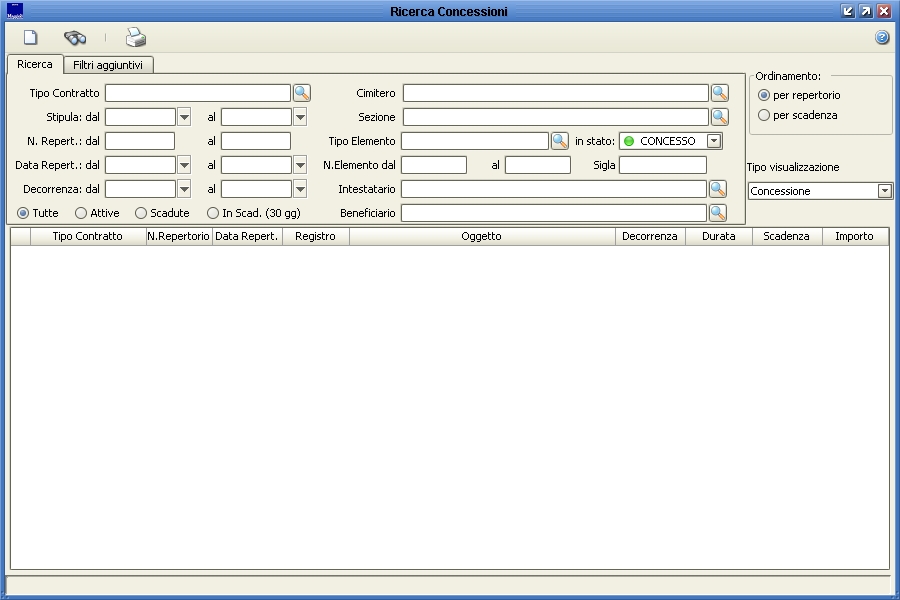
Utilizzo finestra
I comandi eseguibili dalla finestra indicata sono:
pulisce gli eventuli campi della finestra permettendo così una nuova ricerca.
permette di ricercare le Concessioni Cimiteriali.
![]() permette di eseguire la stampa dell'elenco delle Concessioni o la stampa degli Avvisi di Scadenza.
permette di eseguire la stampa dell'elenco delle Concessioni o la stampa degli Avvisi di Scadenza.
Criteri di Ricerca
La finestra è suddivisa in due tabelle di ricerca principali, il riquadro ![]() posizionandosi nell'etichetta Ricerca, ed il riquadro
posizionandosi nell'etichetta Ricerca, ed il riquadro ![]() posizionandosi nell'etichetta Filtri aggiuntivi
posizionandosi nell'etichetta Filtri aggiuntivi
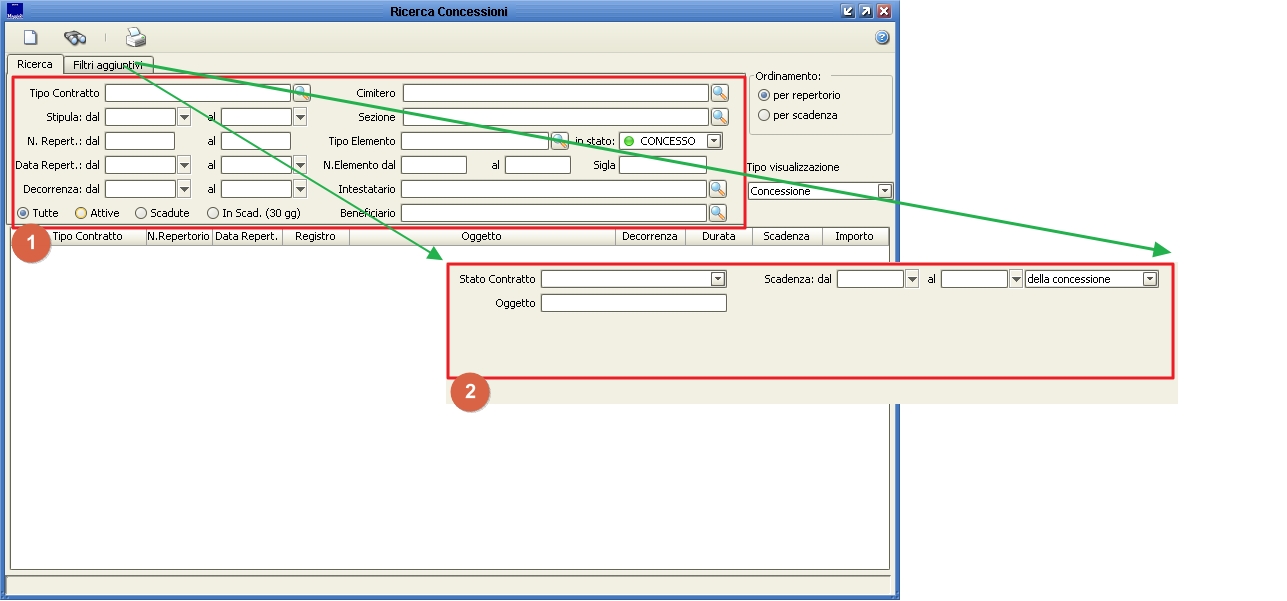
RIQUADRO UNO (Ricerca) :
- Permette la ricerca di tutte le Concessioni riferite solo ad una determinata Tipologia di Contratto;
- Permette la ricerca di Concessioni con stipula in un determinato intervallo di date;
- Permette la ricerca per numero di repertorio;
- Permette la ricerca di Concessioni con repertorio in un determinato intervallo di date;
- Permette la ricerca di Concessioni con decorrenza in un determinato intervallo di date;
- Permette la ricerca di Concessioni solo in determinato Cimitero;
- Permette la ricerca di Concessioni solo in una determinata sezione;
- Permette la ricerca di Concessioni riferite solo ad una determinata Tipologia di Elemento;
- Permette la ricerca di Concessioni in un determinato stato;
| QUI A FIANCO SI POSSONO VISUALIZZARE GLI STATI IN CUI POTREBBE ESSERE UN CONTRATTO DI CONCESSIONE CIMITERIALE. | 
|
- Permette la ricerca di Concessioni riferite solo ad un determinato numero di Elemento o sigla;
- Permette la ricerca di Concessioni inserendo il nome dell'intestatario;
- Permette la ricerca di Concessioni inserendo il nome del beneficiario.
RIQUADRO DUE (Filtri Aggiuntivi) :
- Permette la ricerca di Concessioni in un determianto stato;
| Nota bene: In questo caso lo stato del contratto si riferisce a quello che troviamo nella maschera della Concessione Cimiteriale (vedi alcuni esempi qui a di seguito). |
- Permette la ricerca di Concessioni cercando l'Oggetto (o solo una parte di esso) della Concessione;
- Permette la ricerca di Concessioni con scadenza in un determinato intervallo di date;
| Nota bene: Potrebbero verificarsi casi in cui la data di scadenza della Concessione sia diversa da quella dell'Elemento Concesso. (vedi esempio) |
Esempi pratici
Ipotizziamo di ricercare tutte le Concessioni Cimiteriali con decorrenza in un determinato intervallo di date.
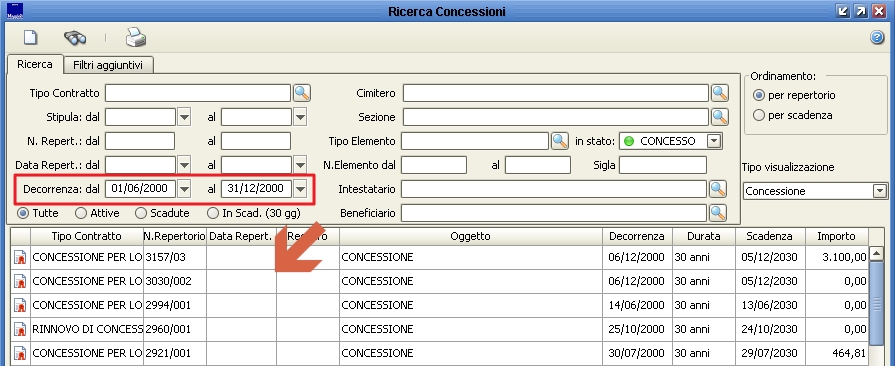
Di defualt il Tipo di Visualizzazione è sempre impostato su Concessione, ma selezionando il menù a tendina relativo possiamo notare come cambierebbe il risultato della nostra ricerca.
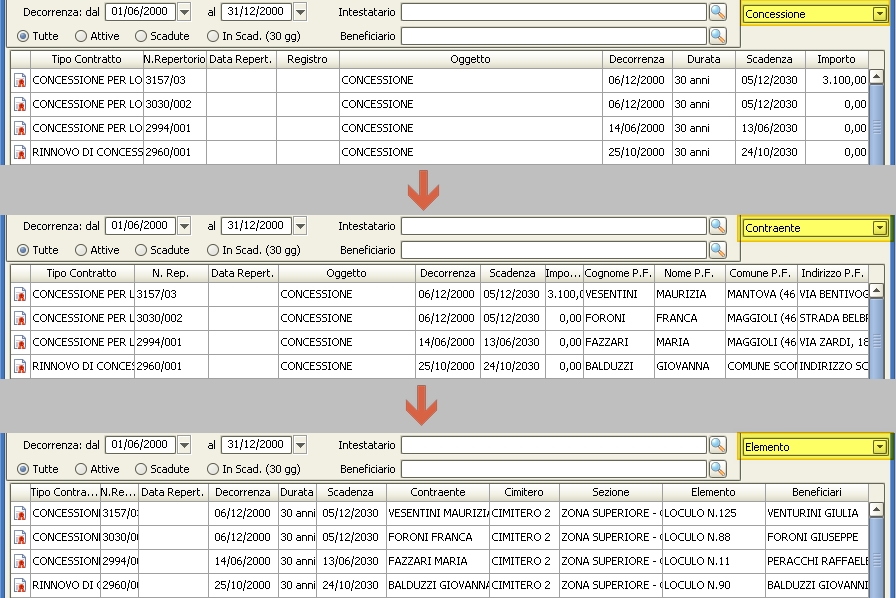
Esiste inoltre la possibilità di scegliere in che ordine intendiamo visualizzare la nostra ricerca. Se per repertorio o data di scadenza.
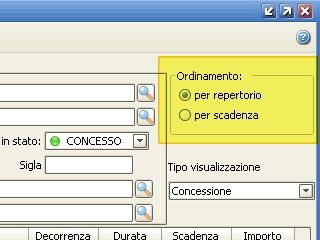
| Nota bene: POSSIAMO RICERCARE LE CONCESSIONI IMPOSTANDO PIÙ FILTRI CONTEMPORANEAMENTE |
Stampa
Selezionando il comando ![]() abbiamo la possibilità di poter generare due tipologie di stampe:
abbiamo la possibilità di poter generare due tipologie di stampe:
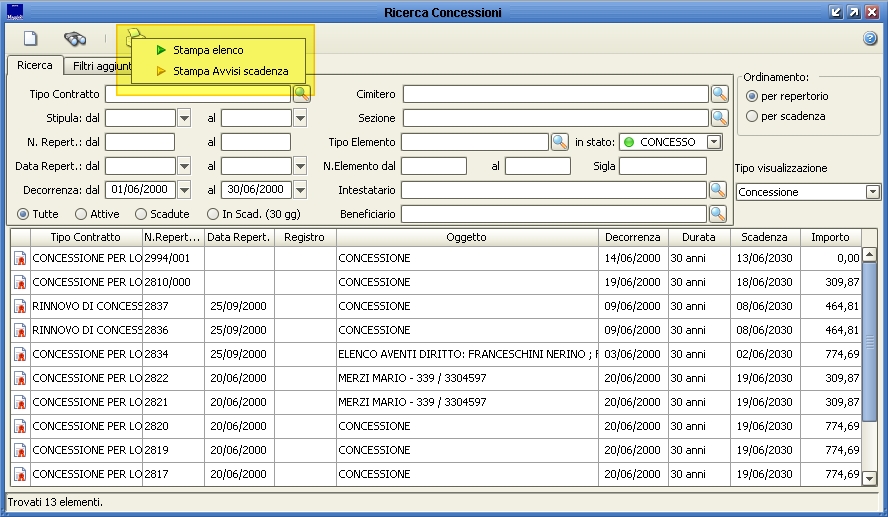
OPZIONE UNO (Stampa Elenco) :
Selezionando l'opzione uno, ovvero la stampa realtiva all'elenco delle Concessioni, ci si aprirà una maschera dalla quale sarà possibile generare la stampa selezionata.
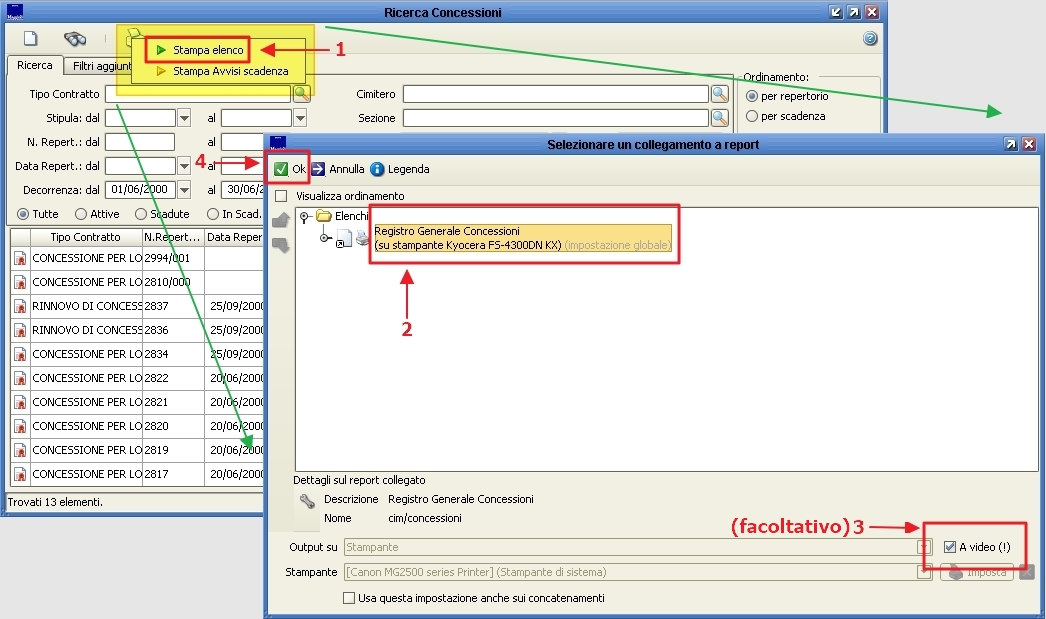
La stampa che otterremo sarà come la seguente:
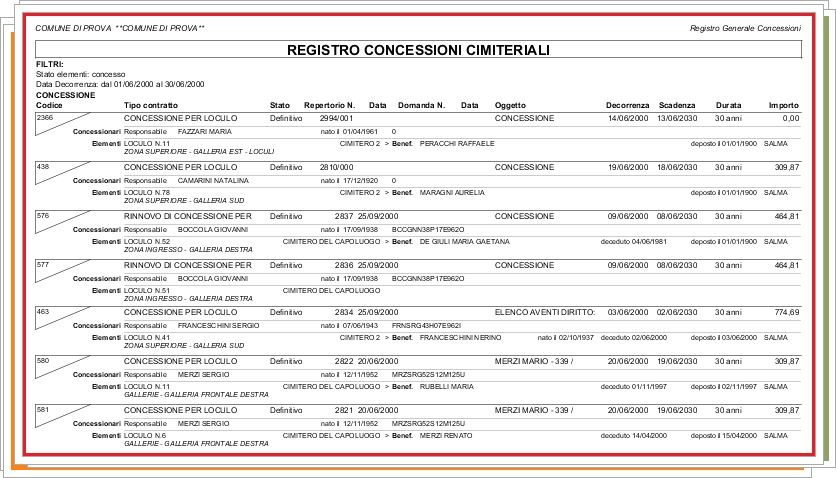
OPZIONE DUE (Stampa Avvisi scadenza) :
Selezionando l'opzione due, ovvero la stampa relativa agli Avvisi di scadenza, ci si apriranno in successione due maschere.
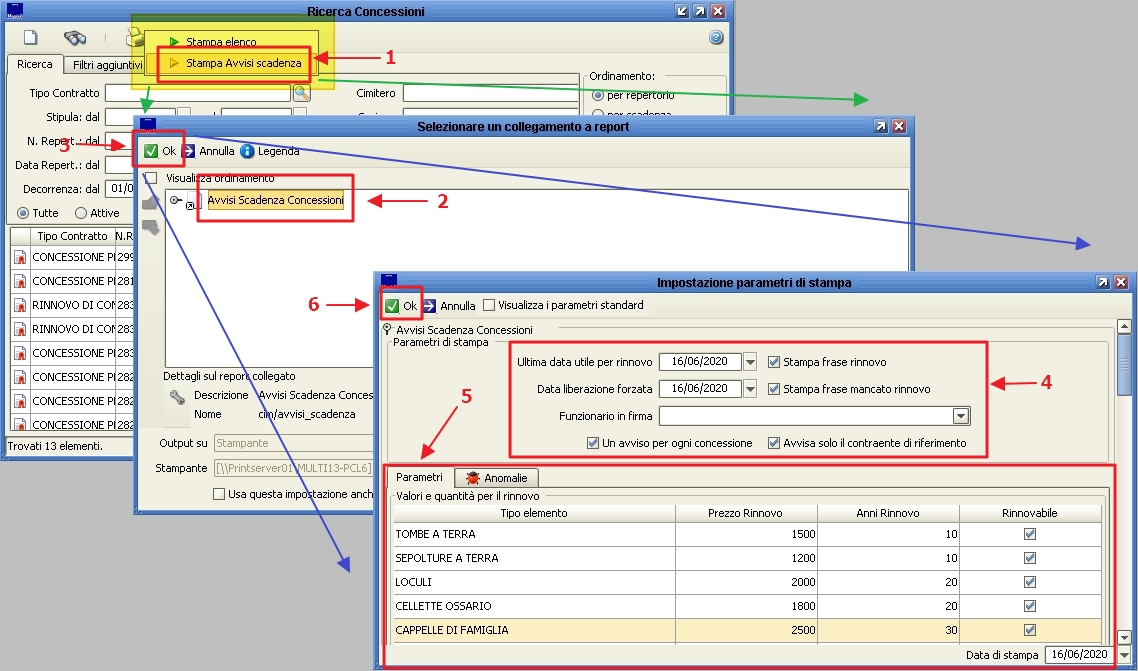
In questo caso possiamo scegliere di personalizzare la stampa in oggetto, con la possibilità di inserire eventuali importi, anni di rinnovo e date di scadenza suddivisi per ogni tipologia di elemento, scegliendo inoltre se si desidera stampare o non stampare le frasi del rinnovo o del mancato rinnovo. (vedi alcuni esempi qui di seguito)